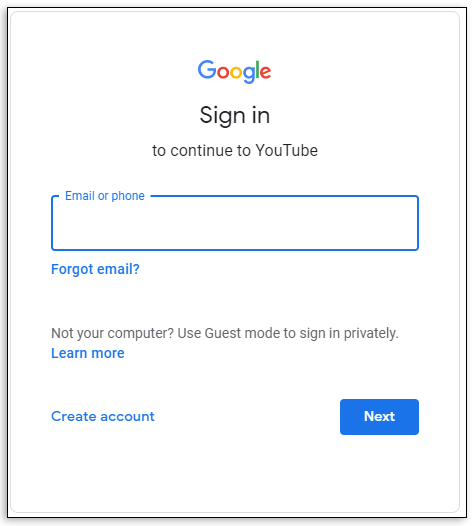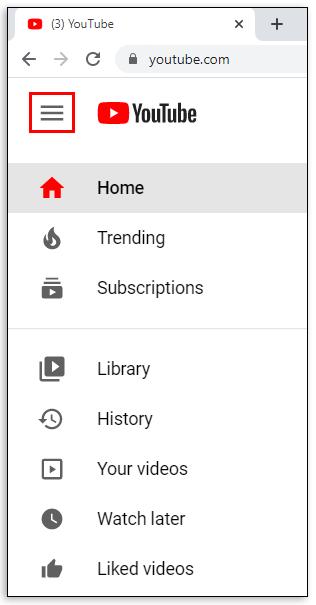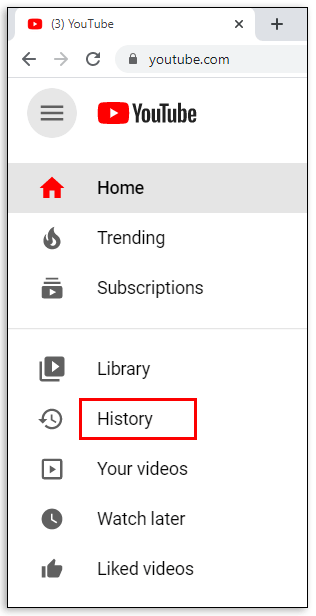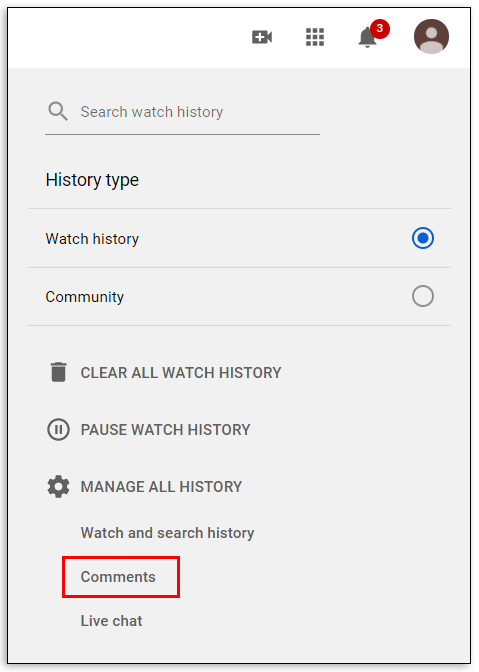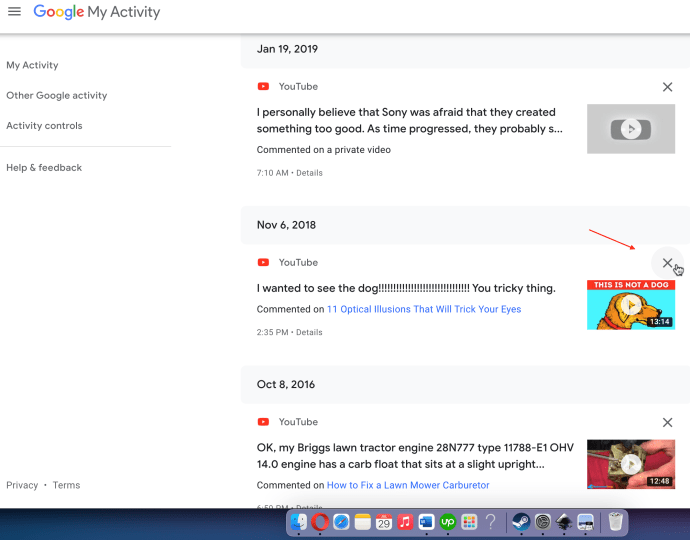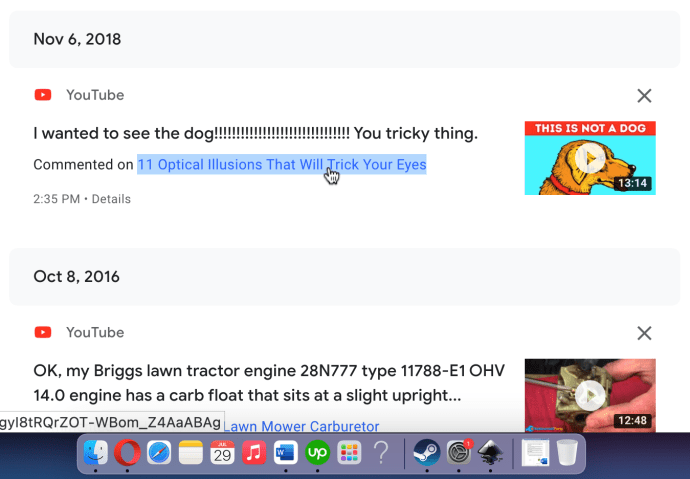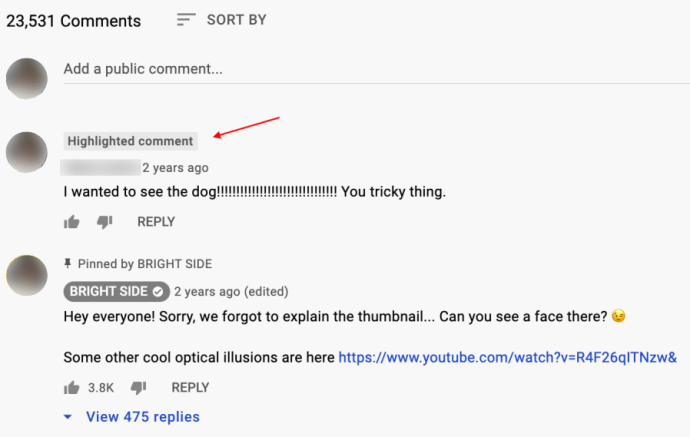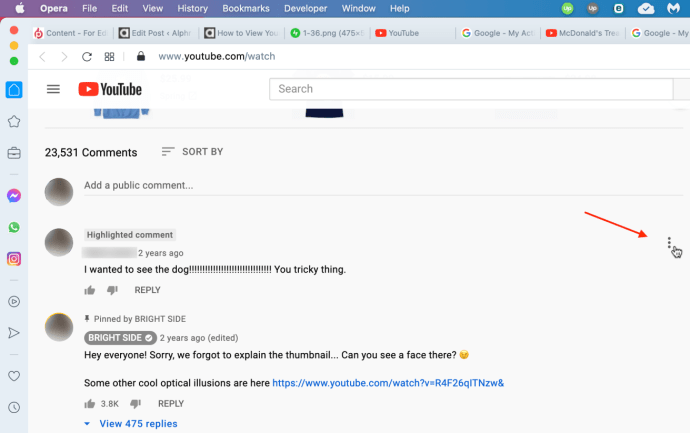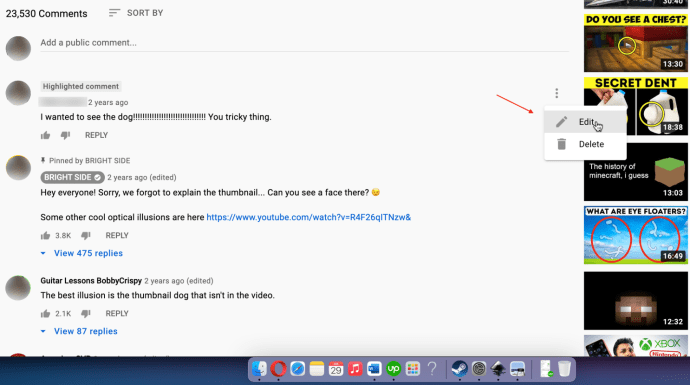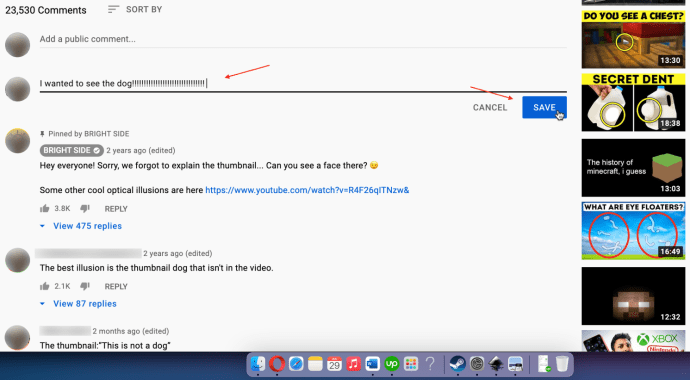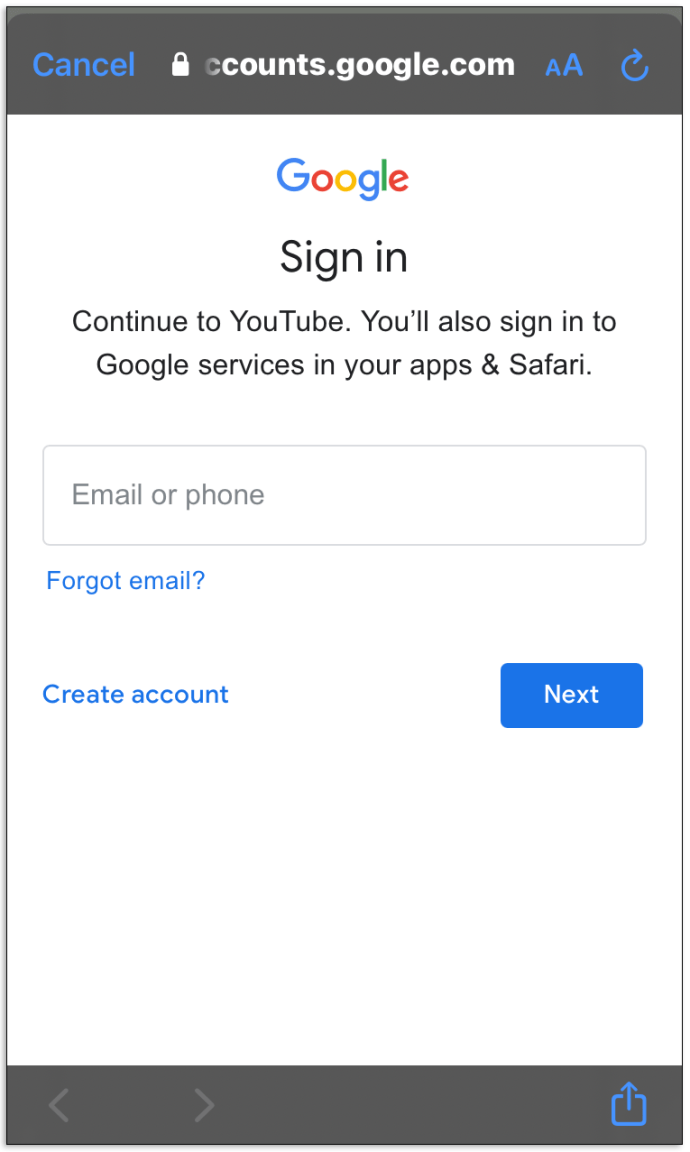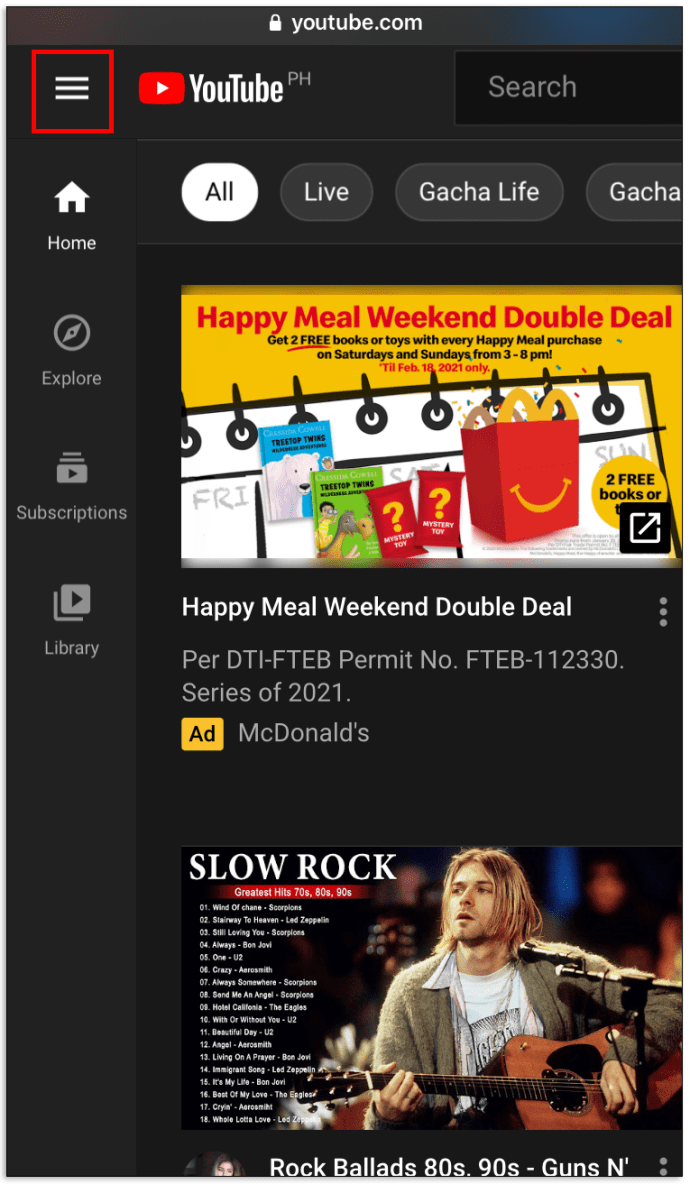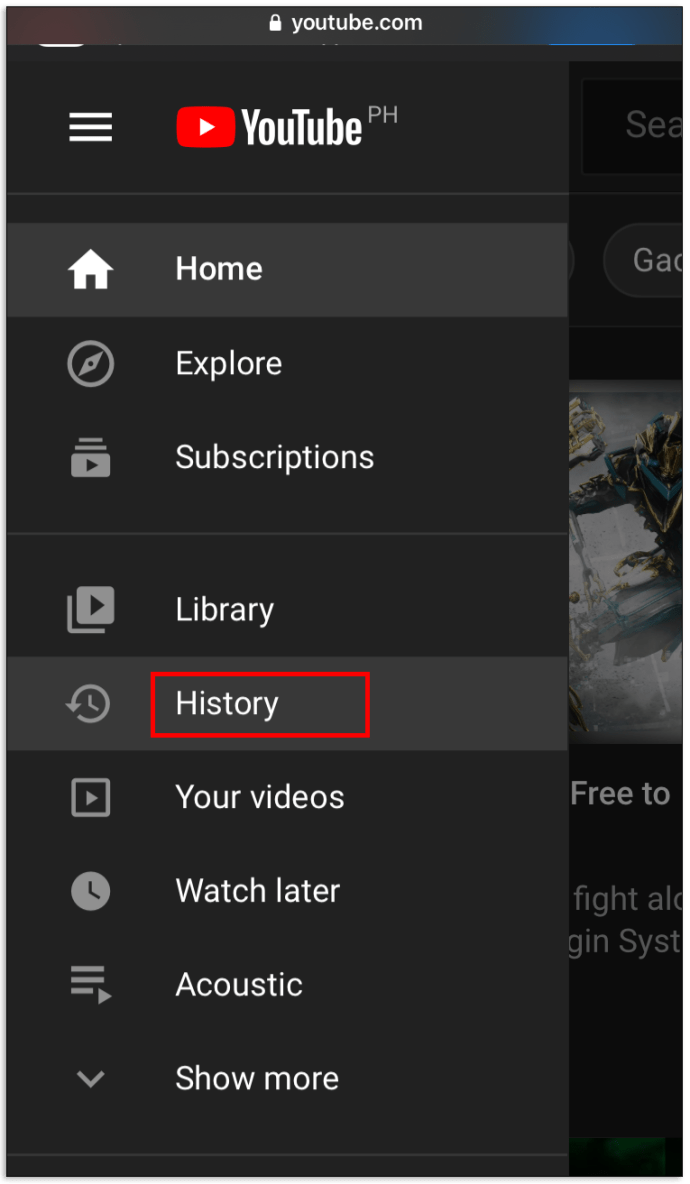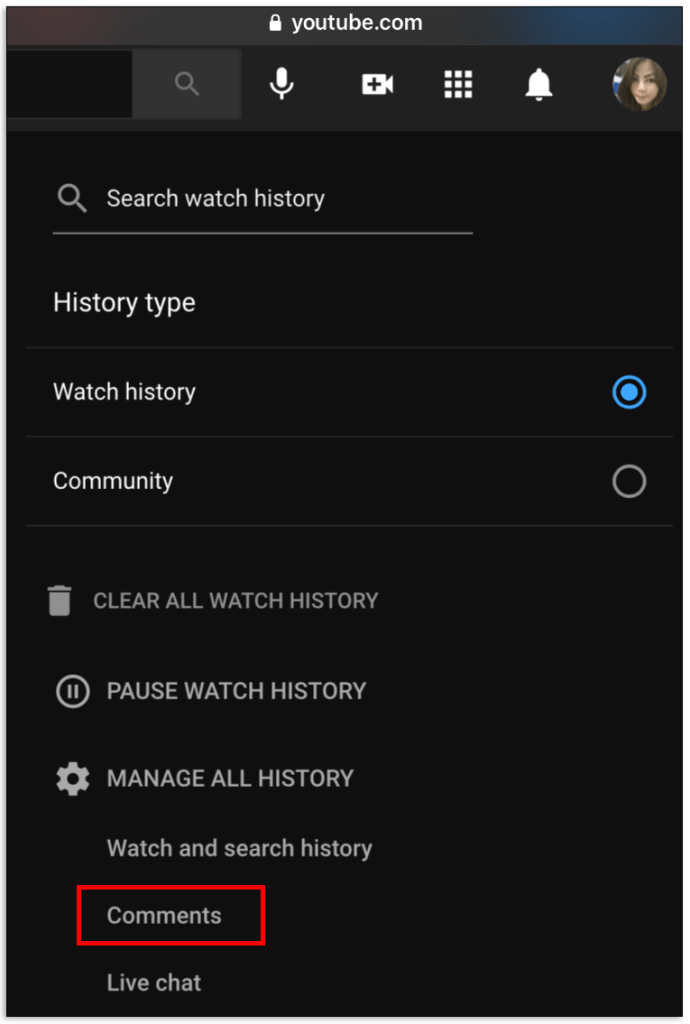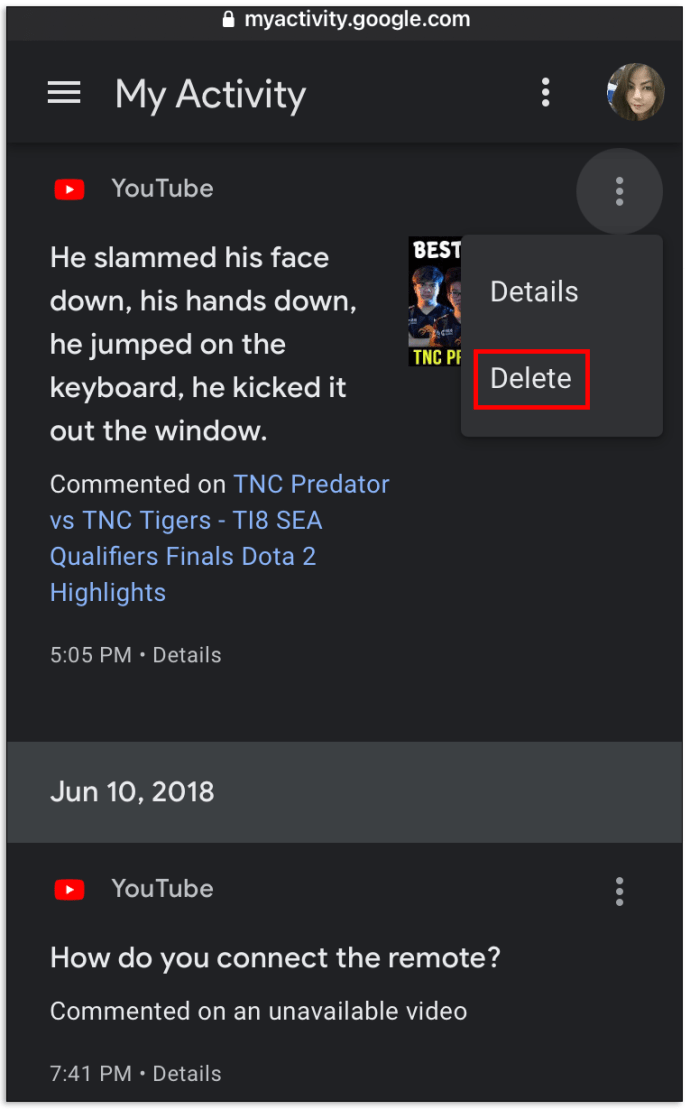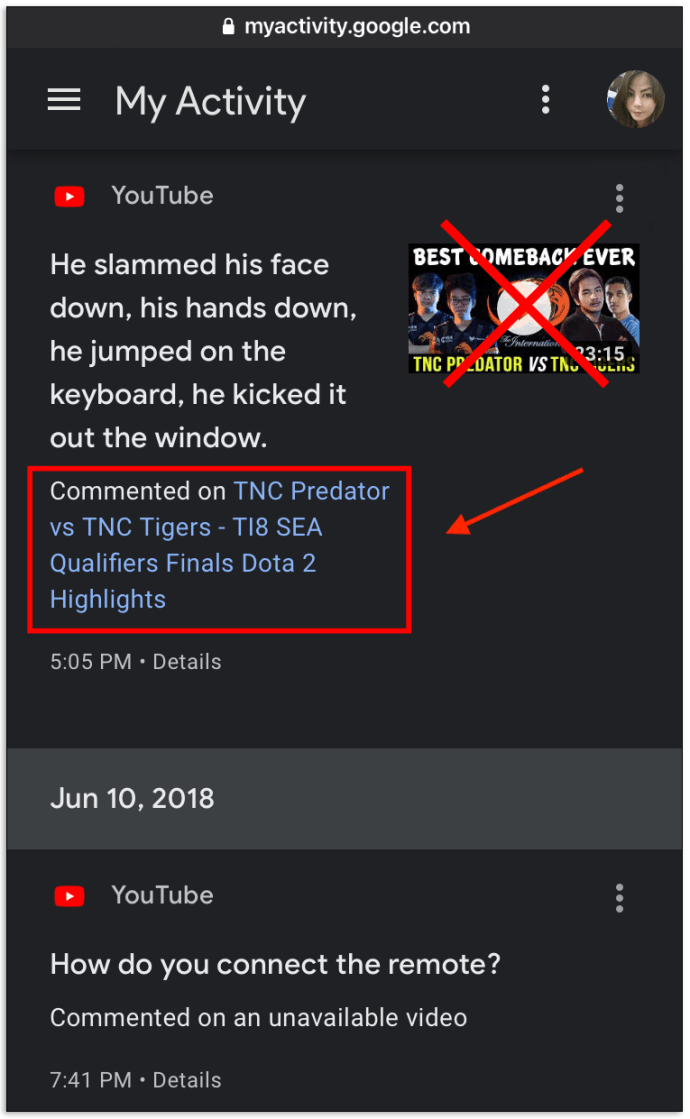Se você for um usuário prolífico do YouTube, convém fazer um inventário dos comentários que postou ao longo do tempo. Talvez você queira excluir alguns e editar outros. Este artigo não é sobre comentários postados em seu canal por outras pessoas, mas comentários que você postou em todo o YouTube. Então, como você pode fazer isso?
Para mostrar como visualizar seu histórico de comentários no YouTube e dar dicas sobre como editar ou excluir comentários específicos, continue lendo.
Por que você gostaria de ver seus comentários anteriores no YouTube?
Se você consome muito conteúdo do YouTube, provavelmente postou centenas ou até milhares de comentários em vários canais. Você pode querer:
- Exclua os comentários que você acha que não são mais relevantes à luz dos desenvolvimentos recentes.
- Exclua comentários que você considere ofensivos, rudes ou desrespeitosos para com outros usuários.
- Edite erros de digitação em comentários que você escreveu com pressa ou ao telefone.
- Edite um comentário para incluir informações novas e mais relevantes.
- Recupere um comentário para que você possa compartilhá-lo com outras pessoas fora do YouTube.
Em qualquer um desses casos, é fácil encontrar seus comentários e editá-los ou excluí-los conforme achar necessário.
Visualize / edite / exclua o histórico de comentários do YouTube em um navegador no PC (Windows, Linux, macOS)
- Abra o navegador escolhido, acesse o YouTube e faça login na sua conta do Google / YouTube inserindo suas credenciais de login.
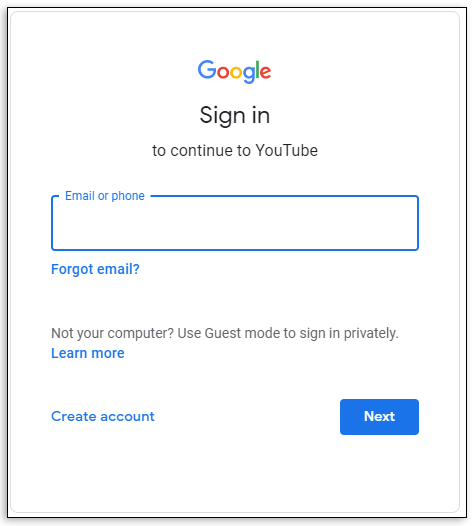
- Na página inicial do YouTube, clique no “Ícone de hambúrguer” (três linhas horizontais paralelas) no canto superior esquerdo. Um menu suspenso é exibido, incluindo os vídeos de tendência do dia, suas inscrições e suas configurações.
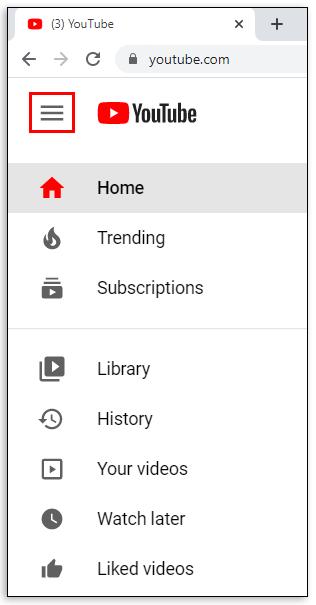
- No menu suspenso, selecione "História."
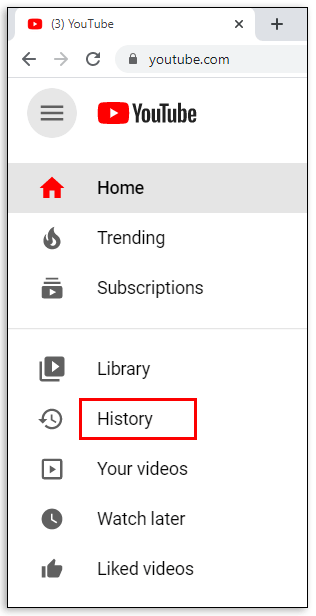
- No lado direito da página do navegador e na seção “GERENCIAR TODO O HISTÓRICO”, clique em "Comentários."
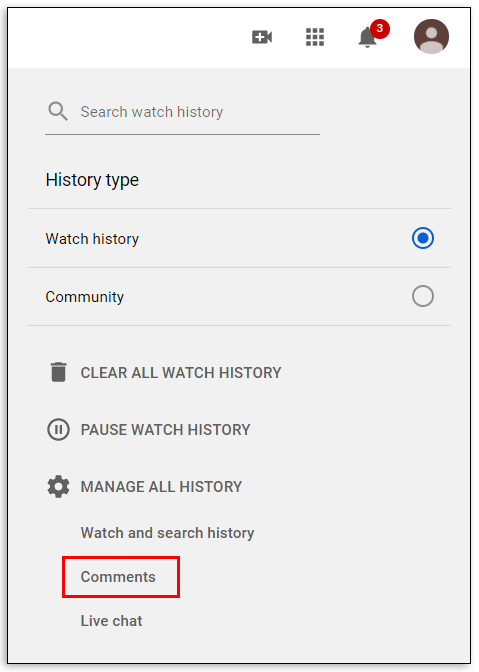
- Todos os comentários são exibidos em ordem cronológica. Seus comentários mais recentes aparecem primeiro. Para deletar um comentário, clique no “X” na seção mais à direita da lista.
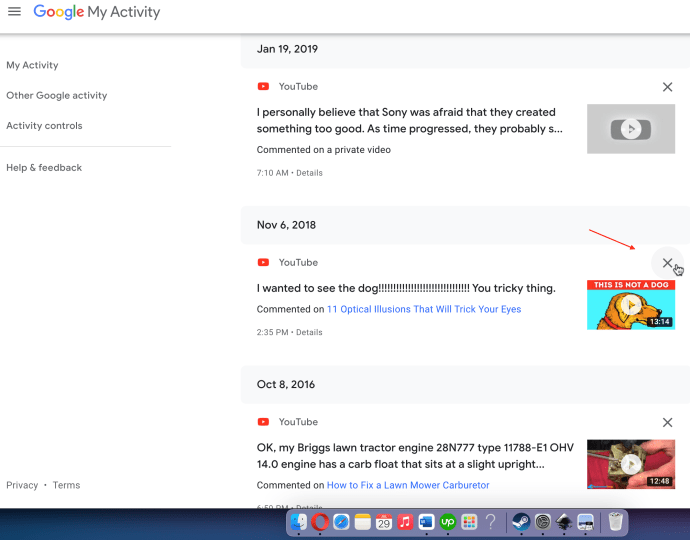
- Para editar um comentário, o primeiro passo é clicar no “Comentou sobre…” link.
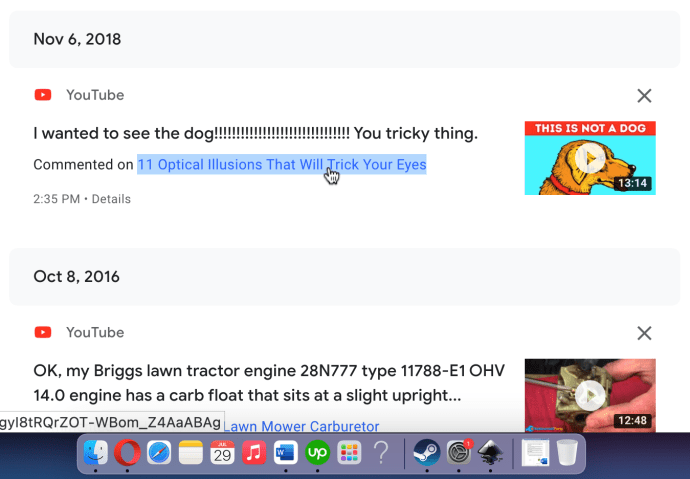
- O link especificado na “Etapa 6” acima abre a página do vídeo com seus comentários na parte superior, rotulados como “Comentário em destaque”.
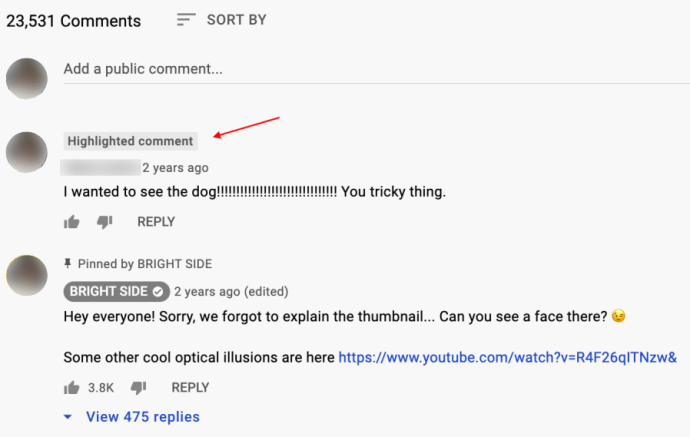
- Para editar o seu comentário, clique no “Elipse vertical” (três pontos verticais) no lado direito da página do vídeo listado.
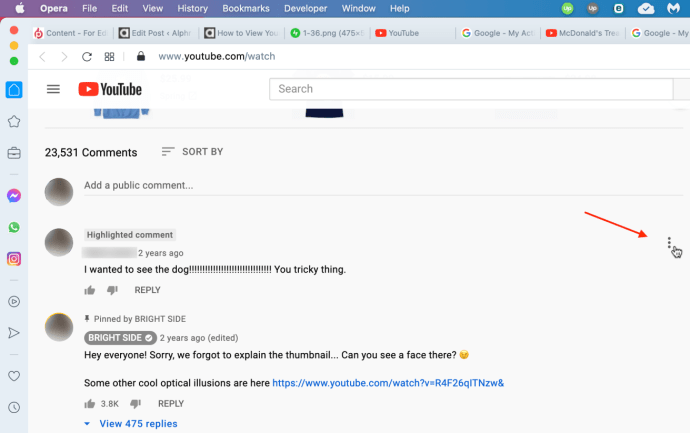
- Selecione "Editar" para fazer alterações em seu comentário.
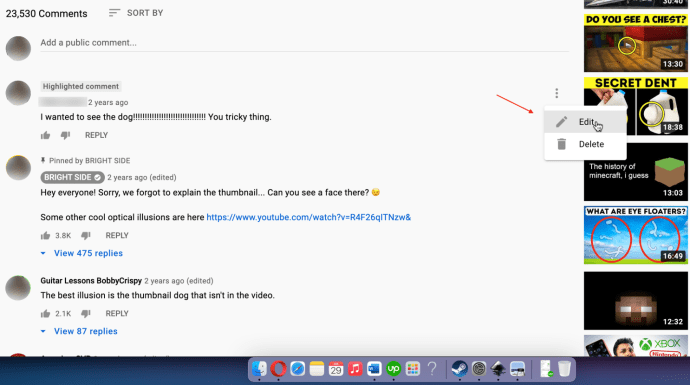
- Faça as edições necessárias e escolha "Salve ."
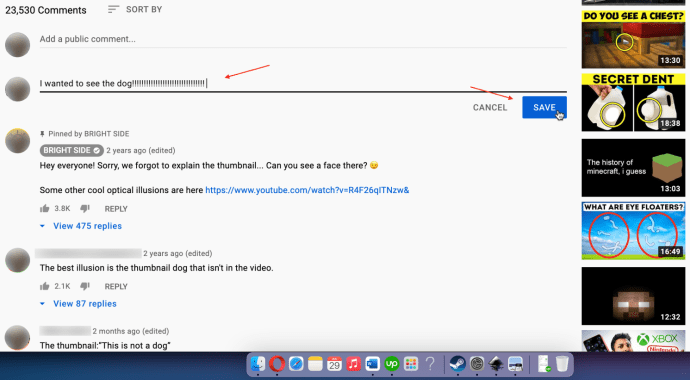
Visualize / edite / exclua seu histórico de comentários do YouTube no iOS
Se você possui um iPhone, iPad ou iPod, você pode rastreie e gerencie facilmente seus comentários do YouTube usando um navegador. Veja como fazer.
- Visite o YouTube e insira suas credenciais do Google para fazer login, se ainda não estiver conectado.
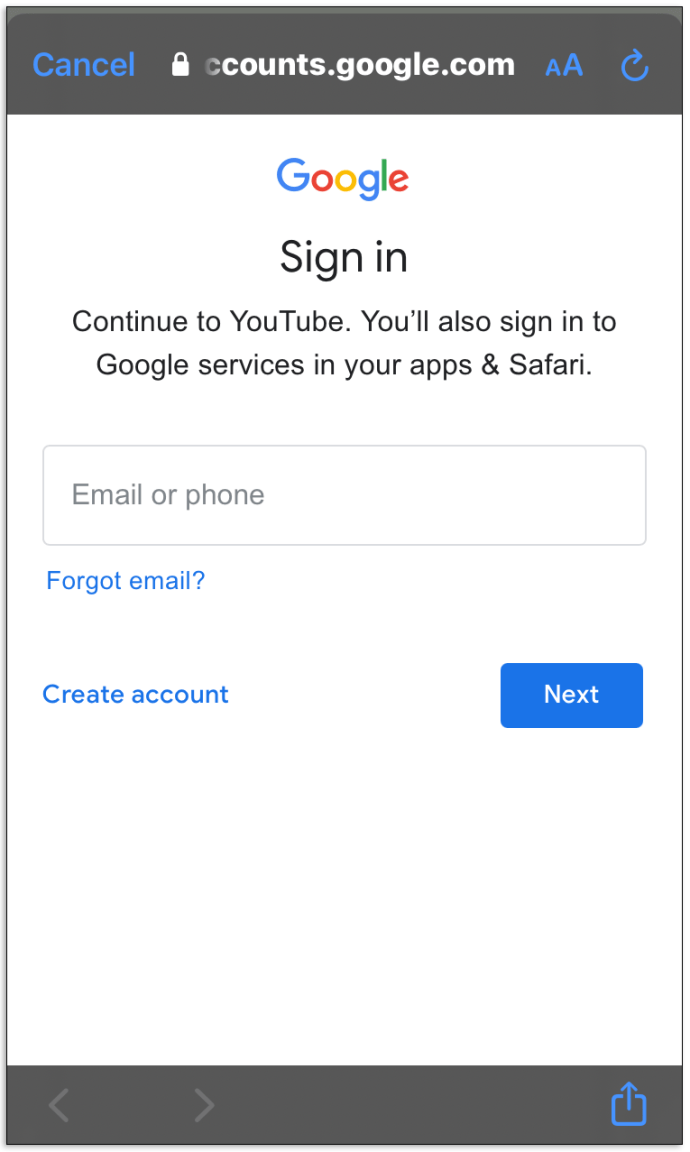
- No canto superior esquerdo, clique no “Ícone de hambúrguer” (três linhas horizontais) para abrir o menu de opções do YouTube.
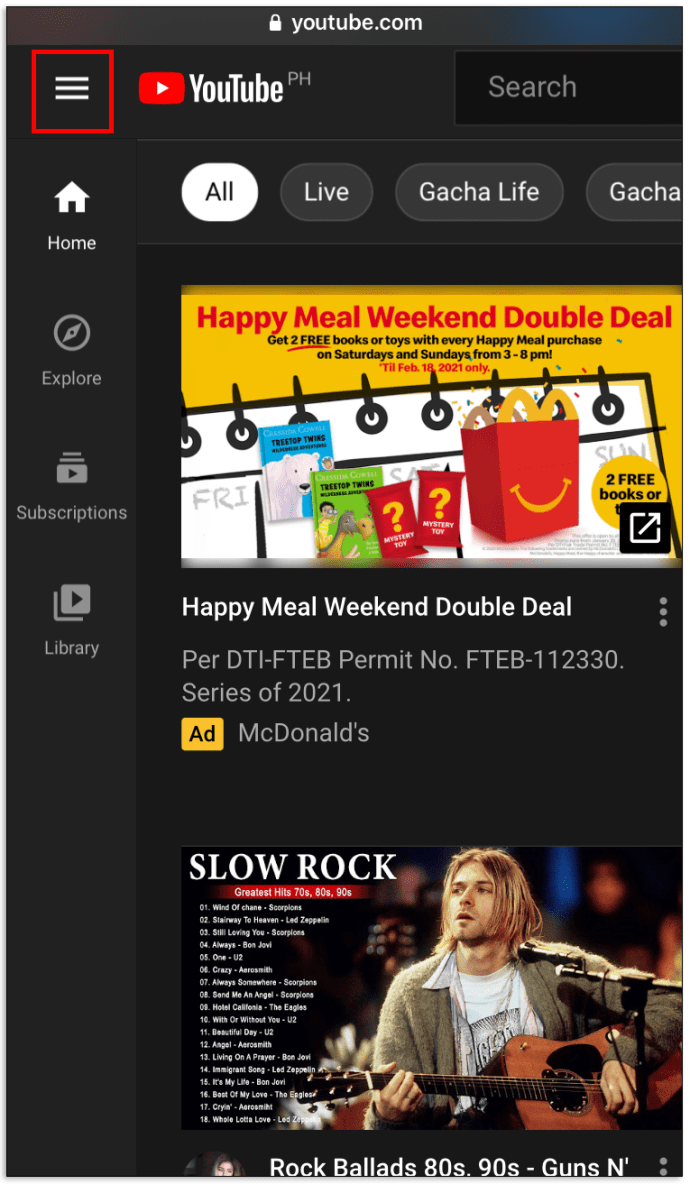
- No menu de opções, selecione "História."
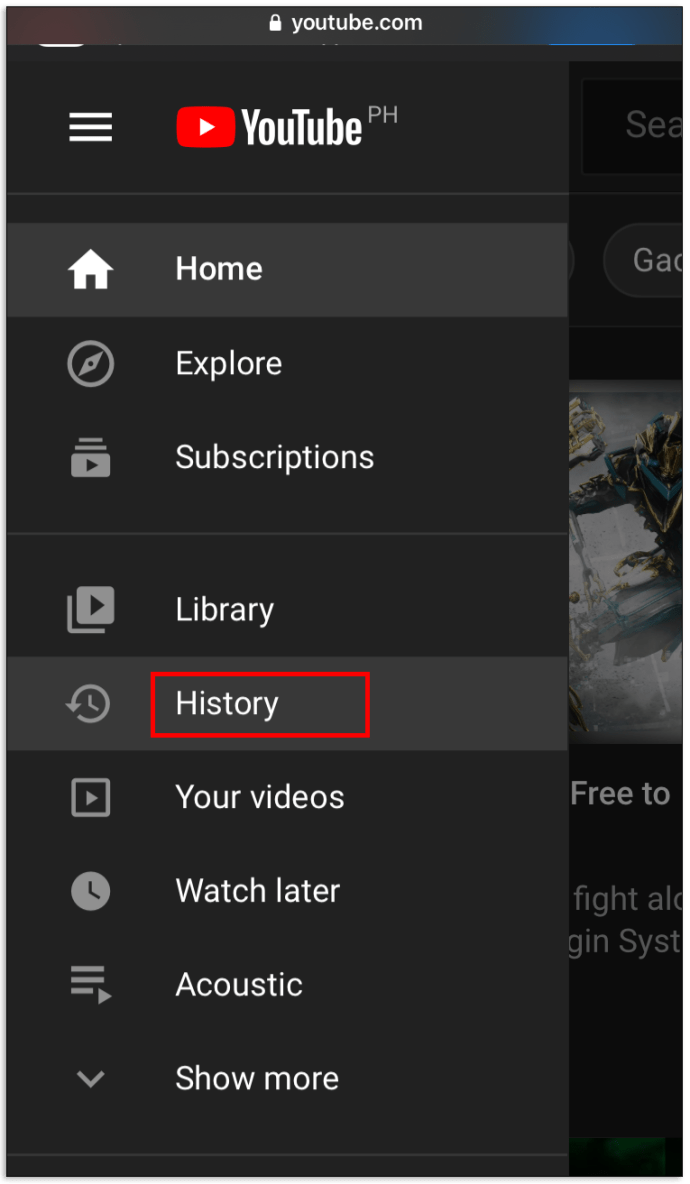
- Na seção “GERENCIAR TODO O HISTÓRICO”, selecione "Comentários." Você verá uma lista de todos os comentários que postou, começando pelo mais recente. Para comentários mais antigos, role para baixo na lista. Clique em um comentário para abrir o vídeo associado a ele.
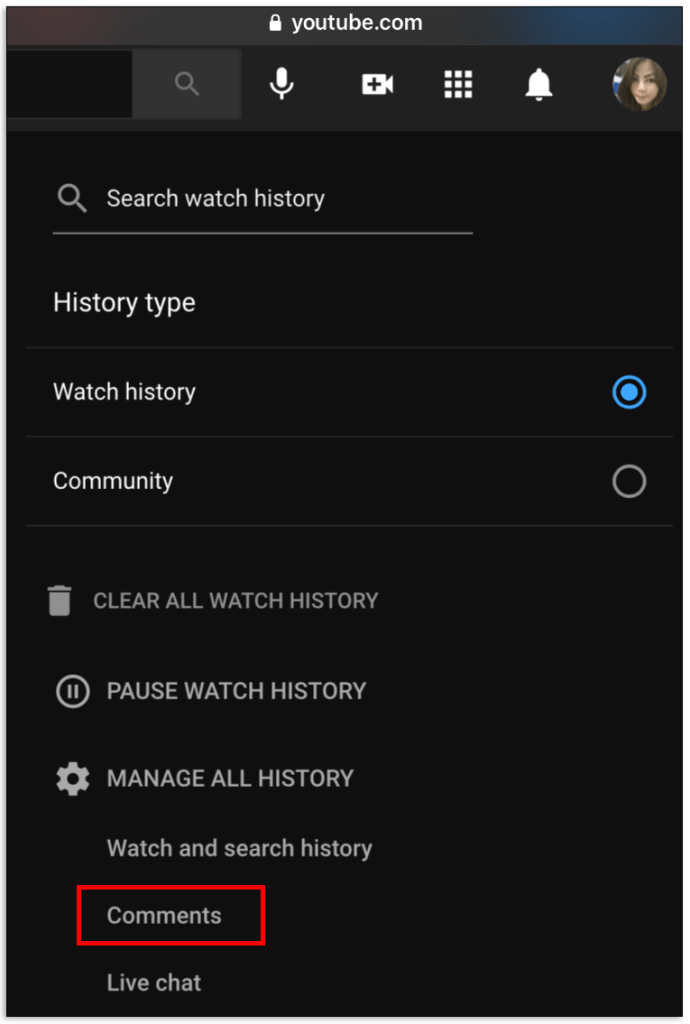
- Para deletar um comentário, clique no “Elipse vertical” (três pontos verticais) no lado direito do vídeo comentado e toque em "Excluir."
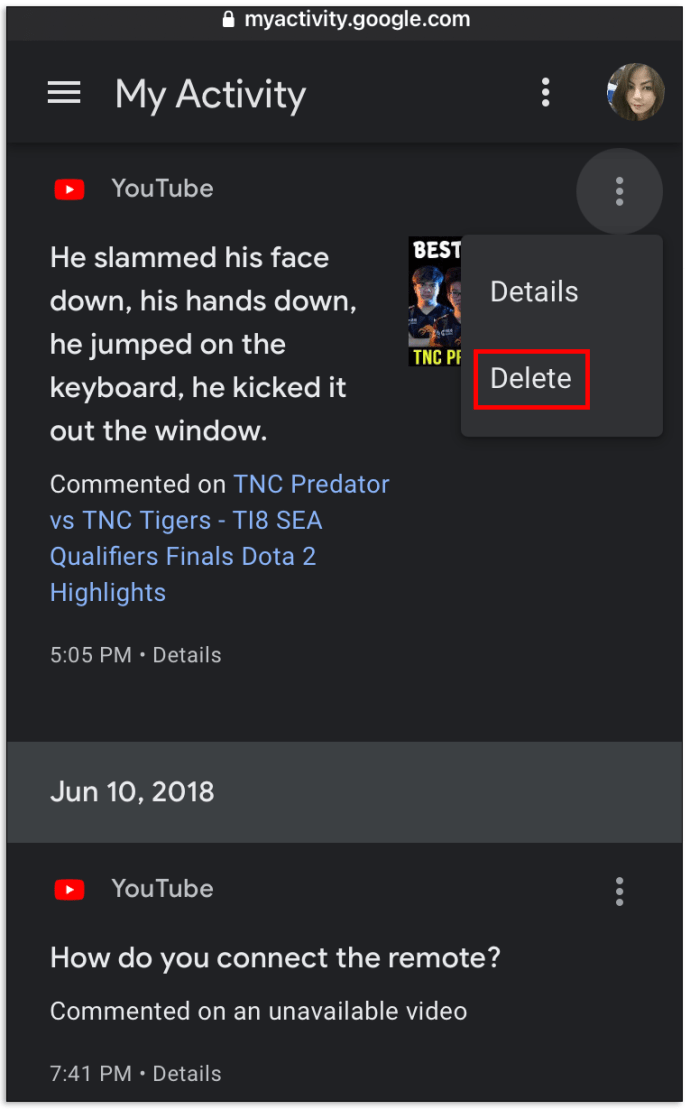
- Para editar um comentário, clique no “Comentou sobre…” link, não a imagem do vídeo. Este link carrega a página com seu comentário no topo, rotulado como “Comentário em destaque”.
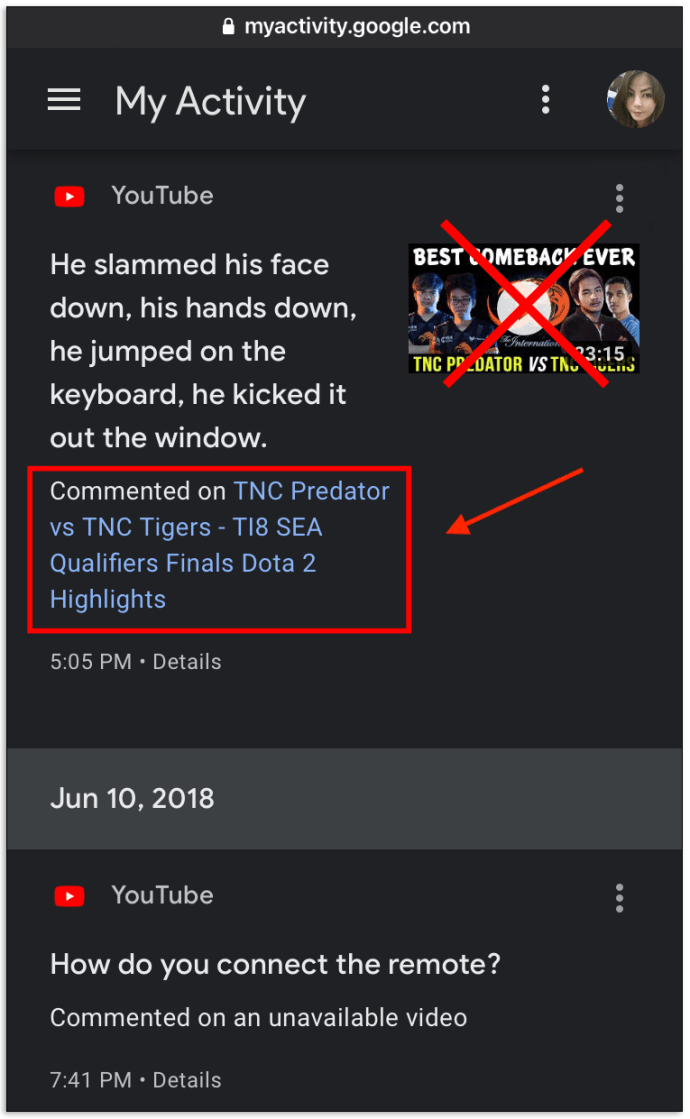
Se você não encontrar um comentário em seu histórico, pode ser que o proprietário do canal já o tenha removido ou você apenas esqueceu que o excluiu. Os administradores do YouTube também podem excluir comentários se eles violarem as políticas do site. Se o proprietário do canal excluir um vídeo, todas as discussões postadas nele também desaparecerão.
Visualize / edite / exclua seu histórico de comentários do YouTube no Android
No passado, você tinha que usar um navegador para acessar seu histórico de comentários do YouTube. Mas agora você pode ver e gerenciar seus comentários no aplicativo do YouTube! Claro, o YouTube inicia um navegador Chrome integrado durante o acesso, mas você ainda está usando o aplicativo. Veja como visualizar e gerenciar seus comentários do YouTube no Android.
- Abra o "YouTube" aplicativo em seu dispositivo Android e, em seguida, faça login, se ainda não tiver feito isso.
- Clique no seu "perfil" ícone na seção superior direita da tela.
- Selecione "Configurações."
- Escolher “História e privacidade.”
- Na lista expandida, selecione “Gerenciar todas as atividades.”
- Toque no “Ícone do menu de hambúrguer” (três linhas horizontais) na seção superior esquerda.
- Escolher “Outra atividade do Google.”
- Role a página para baixo até chegar à seção “Comentários no YouTube”. Toque em "Ver comentários."
- Na página recém-aberta “Seus comentários no YouTube”, role pelos comentários para encontrar o que deseja.
- Para excluir um comentário, clique no “X” à direita, então está feito! Para editar um comentário, continue para “Etapa 11.”
- Para editar um comentário, toque no “Comentou em” link para abrir a página de comentários do vídeo.
- Seu comentário aparece na parte superior, sob o título “Comentário em destaque”.
- Toque em “Elipse vertical” (três pontos verticais) para abrir as opções e, em seguida, escolha "Editar."
- Digite as correções ou ajustes e pressione “Entrar / Retornar” no seu teclado virtual Android para salvar as alterações.
Como você pode ver pelos procedimentos acima, esse processo é tedioso, mas dá conta do recado! Agora você pode editar ou excluir comentários antigos do YouTube no Android.
Para encerrar, os desenvolvedores do YouTube garantiram que você vasculhe anos de comentários em questão de segundos. Esse recurso é chamado de “Histórico”, onde você pode escolher ver seus comentários anteriores junto com os vídeos visualizados. Dessa forma, você pode acompanhar as discussões anteriores ou editar seus comentários como desejar. E agora, você PODE ver e gerenciar seus comentários usando o aplicativo do YouTube.
Exibir / excluir / editar perguntas frequentes sobre comentários do YouTube
Posso excluir em massa meus comentários do YouTube?
Infelizmente, o YouTube não oferece a opção de excluir comentários em massa. Se você quiser limpar todo o seu histórico de comentários, terá que fazer isso um de cada vez.
Posso desligar os comentários no YouTube?
Você pode desativar os comentários se tiver seu próprio canal no YouTube. Caso contrário, não há opção.
Como faço para pesquisar meu histórico do YouTube?
Quando você chegar à seção "Histórico" de sua conta do YouTube, use a caixa de pesquisa na parte superior para encontrar o vídeo assistido que você está procurando ou use-a para encontrar vídeos exibidos relacionados a um tópico específico.
Posso excluir meus comentários do YouTube no aplicativo do YouTube?
Infelizmente, você não pode excluir seus comentários no aplicativo do YouTube. Você deve fazer login em sua conta por meio de um navegador, como Google Chrome ou Firefox.